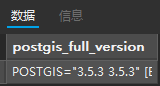PostgreSQL PostGIS安装与配置,现有数据库启用PostGIS扩展
步骤:
一、PostGIS安装与配置
1、启动 Stack Builder 工具
安装 PostgreSQL 后,进入其安装目录下的bin文件夹,找到并运行Stack Builder程序(该工具用于扩展 PostgreSQL 组件)。
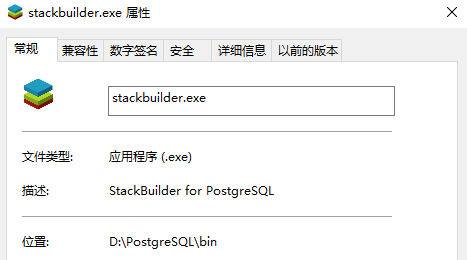
2、选择安装目标
在 Stack Builder 界面中,从列表中选择需要安装 PostGIS 的 PostgreSQL 服务器实例(通常为本地已安装的 PostgreSQL 版本),点击 “下一步”。
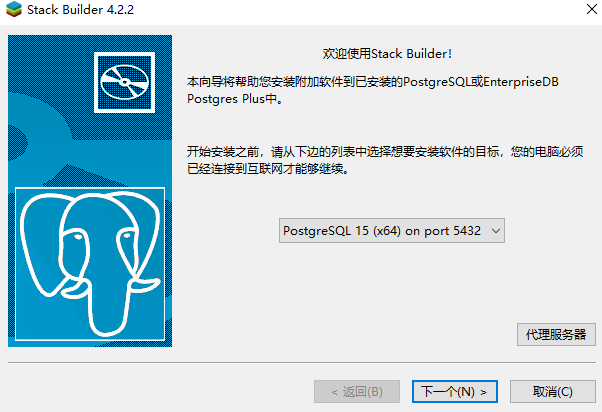
3、选择 PostGIS 版本
在可用扩展列表中,展开 “Spatial Extensions”(空间扩展)选项,从中选择适配当前 PostgreSQL 版本的 PostGIS 版本,勾选后点击 “下一步”。
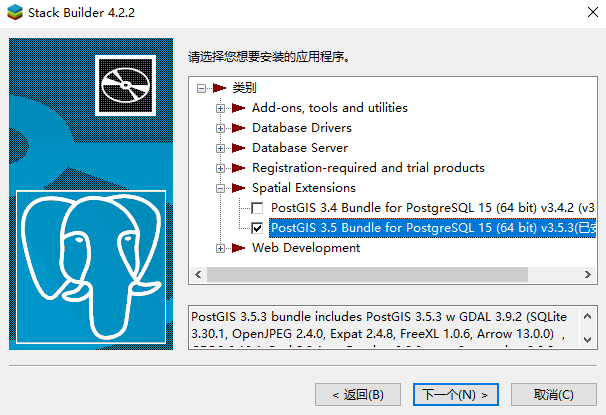
4.设置下载与安装路径
点击 “浏览” 指定安装文件的下载目录(可自定义路径,也可使用默认路径),确认后点击 “下一步”,工具将自动下载并启动 PostGIS 安装程序。
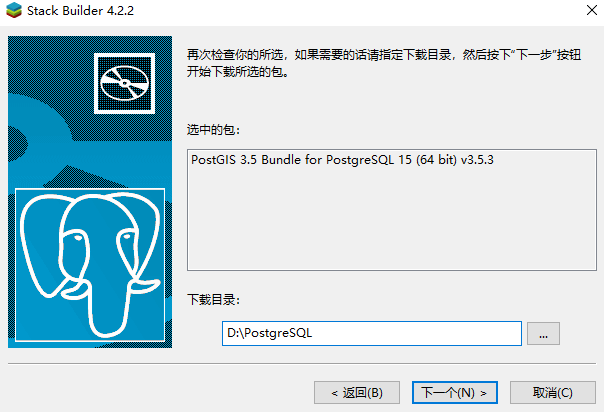
5. PostGIS 安装选项
- 安装过程中保持默认配置即可。
- 若需快速创建一个空间数据库,可勾选 “Create spatial database” 选项(勾选后将在 PostgreSQL 中自动生成一个包含空间扩展的数据库,不勾选则需后续手动创建)。
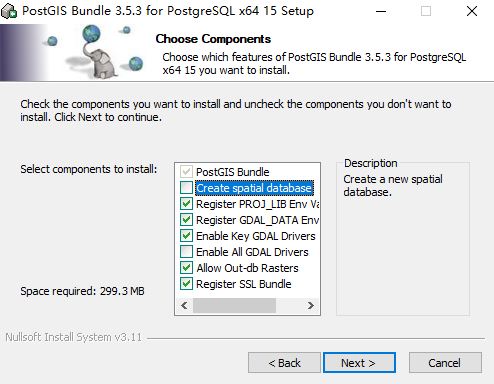
6、完成剩余安装步骤
后续步骤(如组件安装路径、权限设置等)均选择默认值,点击 “下一步” 或 “安装”,直至安装完成,关闭 Stack Builder 即可。
至此,PostGIS 扩展已成功安装到 PostgreSQL 中,可通过创建空间数据库并启用 PostGIS 扩展开始使用空间功能。
二、现有数据库启用PostGIS扩展
若是在安装配置中勾选了“Create spatial database” 选项创建了数据库,则该数据库已经启用PostGIS扩展,能使用PostGIS扩展
若是想为其余数据库启用PostGIS扩展,则步骤如下:
步骤 1:连接到目标数据库
使用psql命令行工具或图形化工具(如 pgAdmin)连接到需要启用 PostGIS 的数据库。
方法 1:通过psql命令行
- 打开 Windows 命令提示符(CMD)或 PowerShell。
- 切换到 PostgreSQL 的
bin目录(例如默认路径):cd "C:\Program Files\PostgreSQL\16\bin" # 替换为你的PostgreSQL安装路径 - 连接到目标数据库(需替换
dbname为你的数据库名,username为数据库用户名):
输入密码后进入数据库交互界面。psql -U username -d dbname -h localhost
方法 2:通过 pgAdmin
- 打开 pgAdmin,在左侧导航栏中找到目标数据库,右键点击选择「Query Tool」。
步骤 2:启用 PostGIS 扩展
在连接到目标数据库的交互界面中,执行以下 SQL 命令(顺序不可颠倒):
-- 1. 创建PostGIS核心扩展(必选)
CREATE EXTENSION postgis;-- 2. 创建PostGIS拓扑扩展(可选,如需拓扑功能)
CREATE EXTENSION postgis_topology;-- 3. 创建PostGIS raster扩展(可选,如需栅格数据支持)
CREATE EXTENSION postgis_raster;-- 4. 创建地址编码扩展(可选)
CREATE EXTENSION postgis_tiger_geocoder;
执行成功后,PostGIS 扩展会被添加到当前数据库中。
步骤 3:验证安装
执行以下 SQL 命令检查 PostGIS 是否生效:
-- 查看PostGIS版本
SELECT postgis_version();
如果返回类似如图3.3.2 rXXXX的版本信息,说明 PostGIS 已成功启用。